ubuntu系统分区
如果有两块硬盘,第一块(256G)第二块(3T)
一般第二块叫 sda ,sd是 system device, 如果有其他硬盘,叫 sdb, sdc ,,…
第一块硬盘
- 50M(>=33M) FAT 32 (选主分区 primary ,不选逻辑分区 logical) 不用选挂载
- 300M ext4(primary) mount at /boot 这个很重要,不能少
- 有多少给多少 ext4 (primary) mount at / 根
- 剩下 32G给 swap area (primary), 不用选挂载的
第二块硬盘
- 2T ext4 (primary) /home
- 1T ext4 (primary) /var
0. 安装搜狗拼音输入法
0.1 下载linux版本的soguopinying (32bit/64bit)
http://pinyin.sogou.com/linux/
0.2 安装
其他安装方法有坑,我装过装完 进不去桌面的情况,重装显卡驱动后桌面左上角不见了,弄了很久没弄出来,最后新建一个账户
下面的方法亲测有效哈(ubuntu16.04 64bit)
sudo apt-get install gdebi
sudo gdebi sogoupinyin_2.1.0.0082_amd64.deb
sudo reboot重启后打开 fcitx configuration
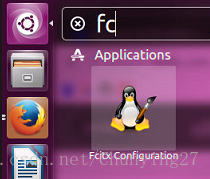
在input method添加,要取消掉only show current language,搜索soguopinyin
然后就可以用了
1. 安装teamviewer
1.1 下载linux版本的teamviewer
https://www.teamviewer.com/en/download/linux/
1.2 安装
sudo dpkg -i teamviewer_i386.deb1.3 启动
设置密码,重启后就会自动启动teamviewer
我是禁止设置随机密码,一直用一个密码
if “Verification of your TeamViewer version failed! TeamViewer will quit for security reasons. “, see
http://askubuntu.com/questions/764228/teamviewer-11-wont-run-on-ubuntu-16-04-64-bit
if
**dpkg: error processing package teamviewer:i386 (–install):
dependency problems - leaving unconfigured
Processing triggers for mime-support (3.59ubuntu1) …
Processing triggers for hicolor-icon-theme (0.15-0ubuntu1) …
Errors were encountered while processing:
teamviewer:i386
报错原因:这是由于我的ubuntu系统是64位的,必须添加32位的架构。
**
\
添加32位架构
>> sudo dpkg --add-architecture i386
>> sudo apt-get update
## 在缺少依赖包的安装 需要执行:sudo apt-get -f install
>> sudo apt-get -f install
## 执行安装程序命令:sudo dpkg -i teamviewer_11.0.xxxxx_i386.deb
>> sudo dpkg -i teamviewer_12.0.71510_i386.deb
## 出现 Processing xxxx表示安装成功
2. 安装x11vnc
下载安装x11vnc
sudo apt-get install x11vnc
设置密码
sudo x11vnc -storepasswd
保存密码
sudo x11vnc -storepasswd in /etc/x11vnc.pass
设置开机启动
sudo gedit /etc/init/x11vnc.conf
-------------------------------------------------------
start on login-session-start
script
x11vnc -display :0 -auth /var/run/lightdm/root/:0 -forever -bg -o /var/log/x11vnc.log -rfbauth /etc/x11vnc.pass -shared -noxdamage -xrandr "resize" -rfbport 5900
end script
-------------------------------------------------------
把这段代码粘进/etc/init/x11vnc.conf,保存
用ifconfig查看ip启动x11vnc (会有端口号)
在另外一台电脑启动vnc viewer 输入 192.168.3.155:0
3.安装ssh
在linux下安装ssh
sudo apt-get install openssh-server要是连接出错,就重新安装
sudo apt-get remove --purge openssh-server
sudo apt-get install openssh-server
sudo service sshd restart在windows下安装WinSCP
登录,输入你ubuntu的ip
然后就可以传文件了,直接从左边拖到右边
4. 安装VScode
sudo add-apt-repository ppa:ubuntu-desktop/ubuntu-make
sudo apt-get update
sudo apt-get install ubuntu-make
umake web visual-studio-codeanaconda opencv3
conda install --channel https://conda.anaconda.org/menpo opencv35. 安装pycharm
下载
tar xfz pycharm-*.tar.gz
cd pycharm /bin
./pycharm.sh
选择 view-> Tool Buttons (在下方会有 terminal , python console, run)
可以断点调试
ctrl+/ 是行注释
6.安装matlab
参考: http://www.linuxidc.com/Linux/2016-07/133758.htm
下载Matlab2014的Linux版本及相关文件。下载地址:链接:http://pan.baidu.com/s/1nvrSiuP 密码:inwa。包含三个文件:MATHWORKS_R2014A.part1.rar, MATHWORKS_R2014A.part2.rar, 相关文件,共7G多,都要下载。
‘rar x MATHWORKS_R2014A.part1.rar’(执行过程中part2也会被解压),解压后就会得到MATHWORKS_R2014A.iso文件。
我的是 crack part1 part2都在 matlab2014a_linux.rar里面,7G左右
rar x matlab2014a_linux.rar
cd matlab2014a_linux
rar x MATLAB...part1.rar
sudo mkdir ~/matlab
sudo mount -o loop ./MATHWORKS_R2014A.iso ~/matlab
cd ~/matlab
sudo ./install
- 选择install without internet
- installation key: Crack目录下的Readme.txt里。
- acitvation now 打勾
- acivation without internet, licence file 选择Crack目录下.lic文件
- finish
- sudo cp /Crack/Linux/libmwservices.so /usr/local/MATLAB/R2014a/bin/glnxa64
- sudo apt-get install matlab-support
- sudo chown username -R ~/.matlab
- matlab








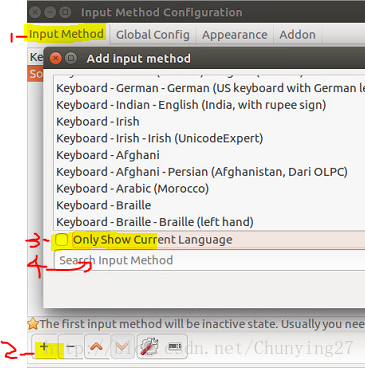
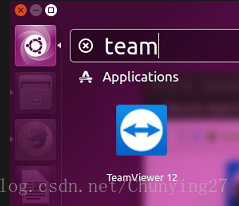
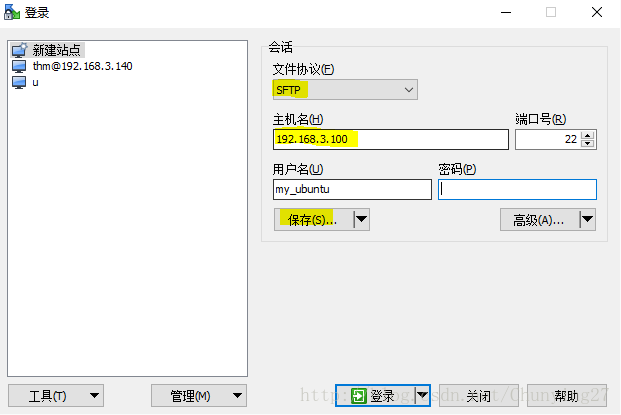
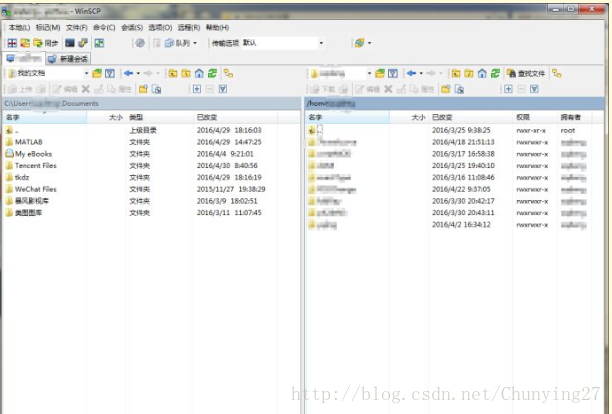













 2534
2534











 被折叠的 条评论
为什么被折叠?
被折叠的 条评论
为什么被折叠?








